时间:2020-06-11 17:42:03 来源:www.win7qijian.com 作者:系统玩家
大家在用win7系统的过程中,各位难免会遇到win7鼠标动不了的问题,见过win7鼠标动不了这样问题的用户其实不是很多,也就没有相关的解决经验。那能不能自己就处理这个win7鼠标动不了的问题呢?我们大家只需要这样操作:1、我们先利用键盘上的上下光标键找到【计算机】。2、然后按住键盘上的右边的win键和ctrl中间那个键即可很快速的解决了。下面就一起好好的看一下win7鼠标动不了问题的具体处理伎俩。
处理方法如下:
1、我们先利用键盘上的上下光标键找到【计算机】。

2、然后按住键盘上的右边的win键和ctrl中间那个键。
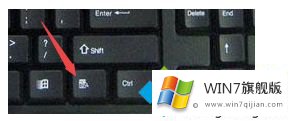
3、再利用光标键下键,找到【管理】,然后点击【enter键】。
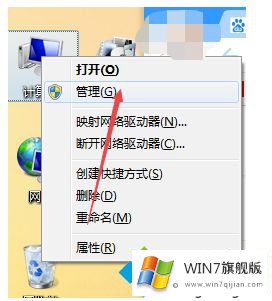
4、调出计算机管理后,找到【设备管理器】。
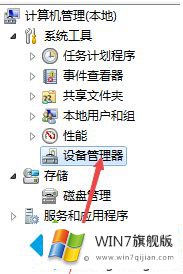
5、然后利用光标找到【鼠标和其他指针设备】,选择【HID-compliantmouse】然后点击win键和ctrl中间那个键,就会弹出下图所示内容:
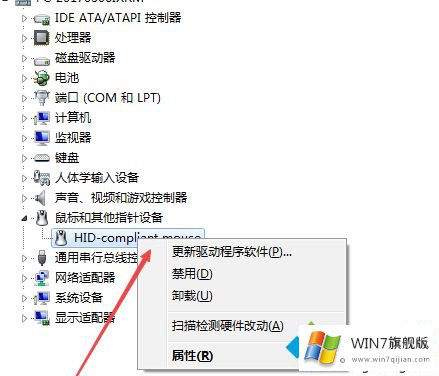
6、再点击【更新驱动程序】,一般更新就可以正常使用了。
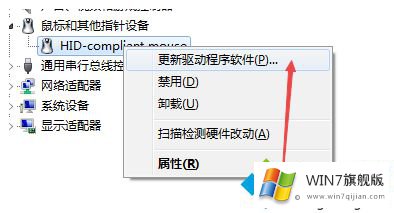
7、如果还是不行那么就选择【禁用】,然后再【重启】就可以了。这样鼠标就可以动了。
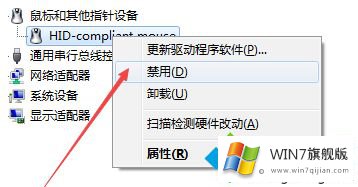
以上就是关于win7鼠标不能动的处理方法啦。如果你的电脑也出现了这样的情况,可以试试上面的方法来解决哦。
以上的内容就是描述的win7鼠标动不了的具体处理伎俩,要是你对这个问题还有疑问,欢迎给本站留言,我们将继续协助你处理这个问题。